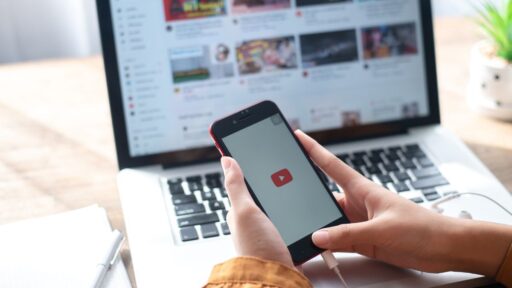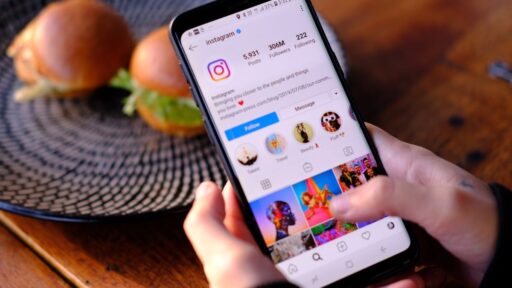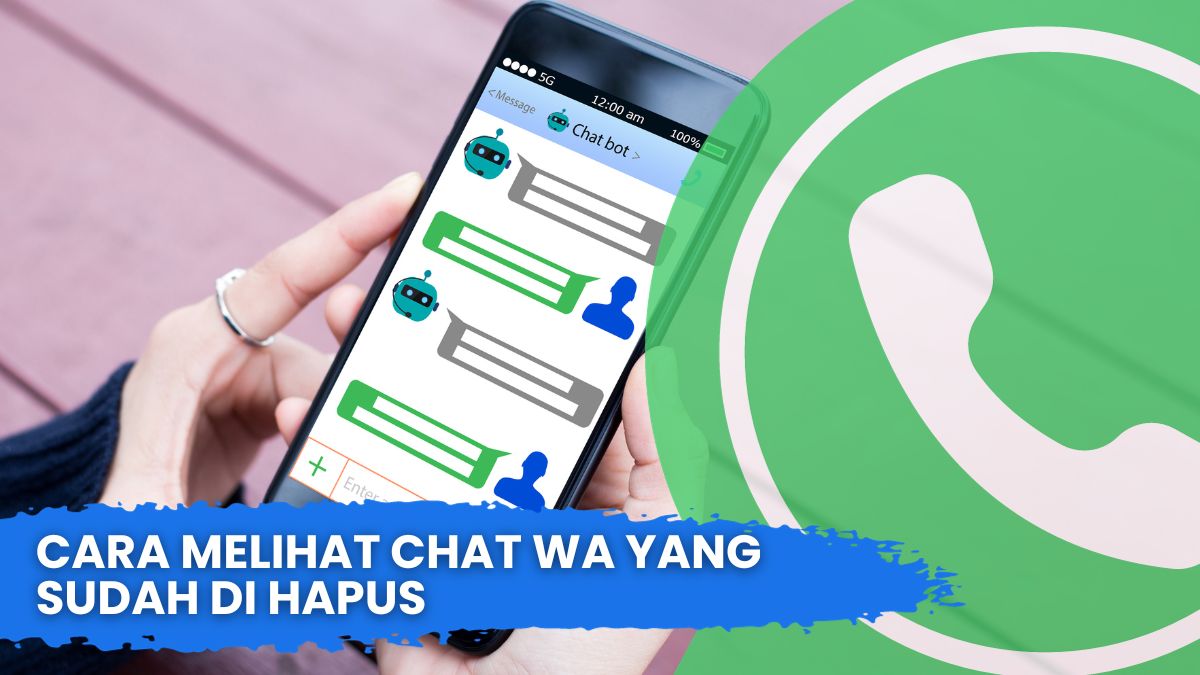
Kita semua tahu betapa berharga pesan di WhatsApp. Mereka bisa berisi momen kenangan, informasi penting, atau sekadar obrolan santai dengan teman-teman. Tapi kadang-kadang, pesan WhatsApp bisa terhapus dengan sendirinya atau karena kita sengaja menghapusnya tanpa berpikir panjang. Namun, apa yang terjadi jika tiba-tiba kita menyadari bahwa pesan yang sudah dihapus itu ternyata penting?
Jangan khawatir, teman-teman! Dalam artikel ini, kita akan membahas secara rinci cara melihat chat WA yang sudah di hapus, baik itu di ponsel Android atau iPhone. Kita akan memberikan panduan yang mudah diikuti agar Anda bisa mengakses kembali pesan-pesan berharga yang mungkin telah hilang dari layar obrolan Anda. Jadi, mari kita mulai dengan langkah pertama untuk mengatasi masalah ini!
Cara Melihat Chat WA yang Sudah di Hapus Menggunakan WAMR
Untuk membantu Anda memahami cara melihat chat WA yang sudah dihapus dengan menggunakan aplikasi pihak ketiga, mari kita terapkan secara langsung dengan contoh aplikasi yang populer, yaitu “WAMR – Recover deleted messages & status download.” Aplikasi ini tersedia di Play Store untuk perangkat Android. Namun, perlu diingat bahwa Anda harus menggunakan aplikasi semacam ini dengan bijak dan berhati-hati.
Langkah 1: Unduh Aplikasi WAMR
Buka Play Store di perangkat Android Anda.
Cari “WAMR – Recover deleted messages & status download” dan unduh aplikasinya.
Langkah 2: Instal dan Buka Aplikasi
Setelah selesai mengunduh, instal aplikasi tersebut.
Buka aplikasi WAMR.
Langkah 3: Berikan Izin Akses
- Saat pertama kali membuka aplikasi, Anda akan diminta untuk memberikan izin akses ke notifikasi. Izinkan akses ini karena aplikasi akan memantau pesan yang masuk.
Langkah 4: Konfigurasi Aplikasi
Setelah memberikan izin akses, Anda akan masuk ke tampilan utama aplikasi.
Di sini, Anda akan melihat daftar aplikasi yang bisa dimonitor oleh WAMR. Pastikan Anda mengaktifkan WhatsApp untuk dimonitor.
Langkah 5: Pindai Pesan yang Terhapus
Sekarang, setiap kali Anda menerima pesan di WhatsApp, WAMR akan memindainya dan menyimpannya dalam aplikasi.
Jika ada pesan yang dihapus oleh pengirim, Anda dapat membukanya di aplikasi WAMR. Pesan yang sudah dihapus akan ditampilkan di sana.
Dengan menggunakan aplikasi semacam ini, Anda dapat melihat pesan WhatsApp yang telah dihapus oleh pengirim. Namun, perlu diingat bahwa penggunaan aplikasi pihak ketiga seperti ini memiliki risiko keamanan, dan penggunaan mereka harus selalu sesuai dengan hukum dan etika yang berlaku.
Cara Melihat Chat WA yang Sudah di Hapus HP Android
Pertama-tama, mari kita bahas bagaimana cara mengembalikan pesan WhatsApp yang sudah dihapus di ponsel Android. Ini mungkin terdengar sulit, tetapi sebenarnya sangat mudah.
Uninstall Aplikasi WhatsApp untuk Sementara: Langkah pertama yang harus Anda lakukan adalah menghapus sementara aplikasi WhatsApp dari ponsel Anda. Jangan khawatir, ini hanya langkah sementara.
Install Kembali WhatsApp dan Masukkan Nomor Telepon: Setelah menghapus aplikasi, instal ulang WhatsApp dari Play Store. Saat diminta, masukkan nomor telepon Anda seperti biasa.
Pilih “Pulihkan” untuk Mengembalikan Chat yang Disimpan dalam Google Drive: WhatsApp akan mendeteksi apakah Anda telah membuat cadangan chat di Google Drive. Jika ya, Anda akan diberi opsi untuk mengembalikan chat tersebut. Pilih “Pulihkan.”
Ketuk “Lanjut”: Ikuti petunjuk selanjutnya hingga proses pemulihan selesai. Setelah selesai, semua chat Anda yang sudah dihapus akan kembali seperti semula.
Jadi, dengan beberapa langkah sederhana, Anda dapat mengembalikan chat WhatsApp yang pernah Anda hapus di ponsel Android Anda. Tidak perlu panik jika Anda kehilangan pesan penting, karena ada cara untuk mengembalikannya.
Cara Melihat Chat WA yang Sudah di Hapus iPhone
Sekarang, bagi Anda yang menggunakan iPhone, jangan khawatir, Anda juga bisa mengembalikan pesan WhatsApp yang terhapus dengan mudah. Berikut langkah-langkahnya:
Uninstall Aplikasi WhatsApp Terlebih Dahulu: Sama seperti pada ponsel Android, langkah pertama adalah menghapus sementara aplikasi WhatsApp dari perangkat Anda. Ingat, ini hanya langkah awal.
Install Kembali WhatsApp dan Login Seperti Biasa: Setelah Anda menghapus aplikasi WhatsApp, instal ulang aplikasinya dari App Store. Kemudian, masukkan nomor telepon Anda dan login seperti biasa.
Pilih “Restore” atau “Pulihkan Chat”: WhatsApp akan mendeteksi cadangan chat Anda di iCloud dan menawarkan opsi untuk memulihkan chat tersebut.
Proses Pemulihan: Tunggu sebentar sambil WhatsApp mengambil kembali semua pesan Anda dari cadangan iCloud. Setelah proses ini selesai, semua chat WhatsApp yang sudah dihapus akan kembali seperti semula.
Jadi, dengan beberapa langkah yang sama sederhana, Anda juga bisa mengembalikan pesan WhatsApp yang terhapus pada iPhone Anda. Dengan begitu, Anda tidak perlu khawatir lagi kehilangan pesan berharga.
Cara Melihat Chat WA yang Sudah di Hapus Menggunakan Dr. Fone
Bagi Anda yang ingin mencoba alternatif lain dalam mengembalikan pesan WhatsApp yang terhapus, Anda bisa menggunakan aplikasi pihak ketiga yang sangat berguna, yaitu “Dr. Fone”. Berikut adalah panduan singkat penggunaannya:
Instal Aplikasi Dr. Fone di Komputer: Langkah pertama adalah mengunduh dan menginstal aplikasi Dr. Fone di komputer Anda.
Sambungkan Ponsel ke Komputer: Sambungkan ponsel Anda ke komputer menggunakan kabel USB.
Buka Modul “Recover” dan Pilih Jenis Data yang Ingin Dipulihkan: Setelah menghubungkan ponsel, buka modul “Recover” pada aplikasi Dr. Fone dan pilih jenis data yang ingin Anda pindai pada penyimpanan perangkat Anda.
Tunggu Beberapa Saat: Aplikasi akan mencoba mengambil kembali obrolan WhatsApp yang sudah terhapus. Proses ini mungkin memerlukan beberapa waktu tergantung pada jumlah data yang harus dipulihkan.
Dengan menggunakan Dr. Fone, Anda memiliki opsi lain yang efektif untuk mengembalikan pesan WhatsApp yang terhapus. Aplikasi ini dapat sangat berguna jika Anda ingin mencoba cara yang berbeda atau jika cadangan di Google Drive atau iCloud tidak tersedia.
Cara Melihat Chat WA yang Sudah di Hapus Pakai MiniTool Mobile Recovery
Jika Anda adalah pengguna perangkat iOS, ada alternatif lain yang bisa Anda coba untuk mengembalikan pesan WhatsApp yang terhapus, yaitu dengan menggunakan aplikasi MiniTool Mobile Recovery. Berikut adalah langkah-langkahnya:
Instal MiniTool Mobile Recovery di Komputer: Pertama, unduh dan instal aplikasi MiniTool Mobile Recovery di komputer Anda.
Hubungkan iPhone ke Komputer Melalui Kabel USB: Selanjutnya, sambungkan iPhone Anda ke komputer menggunakan kabel USB.
Buka MiniTool Mobile Recovery untuk iOS yang Telah Anda Instal: Setelah terhubung, buka aplikasi MiniTool Mobile Recovery yang telah Anda instal sebelumnya.
Tunggu Proses Pemindaian: Aplikasi akan melakukan pemindaian perangkat iOS Anda untuk mencari data yang telah dihapus. Tunggu beberapa saat hingga pemindaian selesai.
Pilih Data yang Ingin Dipulihkan: Setelah pemindaian selesai, Anda akan melihat daftar data yang dapat dipulihkan. Pilih pesan WhatsApp yang ingin Anda kembalikan.
Mulai Proses Pemulihan: Klik “Recover” untuk memulai proses pemulihan pesan WhatsApp. Aplikasi akan mengembalikan pesan-pesan tersebut ke perangkat Anda.
Dengan MiniTool Mobile Recovery, Anda memiliki opsi lain untuk mengembalikan pesan WhatsApp yang terhapus pada perangkat iOS Anda. Aplikasi ini dapat berguna jika Anda ingin mencoba metode lain selain menggunakan iCloud.
Cara Melihat Chat WA yang Sudah di Hapus dengan iTunes
Bagi pengguna iPhone yang memiliki perangkat lunak iTunes di komputer Mac, Anda juga bisa memanfaatkannya sebagai alternatif untuk mengembalikan pesan WhatsApp yang terhapus. Berikut adalah langkah-langkahnya:
Pilih Ponsel iPhone di iTunes: Hubungkan iPhone Anda ke komputer Mac Anda menggunakan kabel USB. Buka iTunes jika belum terbuka, dan pilih perangkat iPhone Anda yang terhubung.
Pilih “Summary” (Ringkasan): Di panel sebelah kiri, klik pada opsi “Summary” (Ringkasan) untuk perangkat iPhone Anda.
Klik “Back Up Now” (Cadangkan Sekarang): Di bagian “Backups” (Cadangan), klik pada tombol “Back Up Now” (Cadangkan Sekarang). iTunes akan mulai menjalankan proses pencadangan data dari iPhone Anda.
Tunggu Proses Selesai: Tunggu hingga proses pencadangan selesai. Proses ini akan mencadangkan semua data termasuk pesan WhatsApp yang telah dihapus.
Setelah proses pencadangan selesai, Anda dapat mengakses pesan WhatsApp yang telah terhapus ketika diperlukan. Ini adalah alternatif yang bagus jika Anda memiliki iTunes di komputer Mac Anda dan ingin menghindari penggunaan iCloud.
Cara Melihat Chat WA yang Sudah di Hapus Pakai Cadangan Lokal
Bagi pengguna ponsel Android, ada cara lain yang bisa Anda coba untuk mengembalikan pesan WhatsApp yang telah dihapus sebelum sempat melakukan cadangan di Google Drive. Cara ini menggunakan cadangan lokal yang tersimpan dalam perangkat ponsel Anda. Berikut langkah-langkahnya:
Install Aplikasi Manajer File: Pertama, pastikan Anda memiliki aplikasi manajer file di ponsel Android Anda. Jika belum, Anda dapat mengunduh salah satu dari Play Store.
Cari Data WhatsApp: Buka aplikasi manajer file dan cari data WhatsApp di penyimpanan perangkat Anda. Jika Anda tidak menemukannya di SD Card, kemungkinan besar data tersebut tersimpan di penyimpanan internal ponsel.
Buat Folder “Database” Baru: Jika Anda tidak menemukan folder “database,” buat folder baru dengan nama “database” di penyimpanan ponsel Anda.
Salin Data ke Folder “Database”: Selanjutnya, salin data WhatsApp yang telah Anda temukan tadi ke dalam folder “database” yang baru saja Anda buat.
Install Kembali WhatsApp dan Masuk seperti Biasa: Setelah data dipindahkan, uninstall WhatsApp sementara jika masih terinstal. Lalu, instal ulang WhatsApp dan masuk seperti biasa dengan nomor telepon Anda.
Pilih “Pulihkan” Ketika Diminta: WhatsApp akan mendeteksi cadangan lokal Anda dan menawarkan opsi untuk mengembalikan chat dari cadangan tersebut. Pilih “Pulihkan” untuk memulihkan pesan WhatsApp yang telah dihapus.
Dengan langkah-langkah di atas, Anda dapat menggunakan cadangan lokal untuk mengembalikan pesan WhatsApp yang terhapus sebelum sempat dicadangkan di Google Drive. Namun, cara ini hanya berlaku untuk ponsel Android.
Cara Melihat Chat WA yang Sudah di Hapus dengan File Manager
Mungkin Anda memiliki pesan WhatsApp yang sudah lama atau bahkan yang sudah dihapus permanen. Jangan khawatir, Anda masih punya opsi untuk mencoba mengembalikannya dengan menggunakan aplikasi manajer file. Ini adalah cara yang cukup unik, namun efektif. Berikut langkah-langkahnya:
Di Aplikasi Manajer File, Arahkan ke Penyimpanan Lokal atau SD Card: Buka aplikasi manajer file di ponsel Android Anda. Selanjutnya, arahkan ke penyimpanan lokal atau SD card, tergantung di mana Anda menyimpan data WhatsApp.
Pilih WhatsApp: Cari dan pilih folder WhatsApp.
Cari File “Database”: Dalam folder WhatsApp, cari file dengan nama “Database.” Biasanya, file ini memiliki nama seperti “msgstore-YYYY-MM-DD.1.db.crypt12,” dengan YYYY-MM-DD menunjukkan tanggal cadangan.
Ubah Nama File Cadangan yang Ingin Dipulihkan: Ubah nama file cadangan yang ingin Anda pulihkan dengan menghapus bagian tanggal (YYYY-MM-DD) dari nama file. Sebagai contoh, ubah “msgstore-YYYY-MM-DD.1.db.crypt12” menjadi “msgstore.db.crypt12.”
Uninstall WhatsApp: Selanjutnya, uninstall WhatsApp sementara dari ponsel Anda jika masih terinstal.
Install Kembali WhatsApp dan Login dengan Nomor Anda: Install ulang WhatsApp dan login menggunakan nomor telepon Anda seperti biasa.
Pilih “Pulihkan”: WhatsApp akan mendeteksi file cadangan yang telah Anda ubah namanya tadi dan menawarkan opsi untuk mengembalikannya. Pilih “Pulihkan.”
Dengan langkah-langkah di atas, Anda dapat mengandalkan file manager untuk mencoba mengembalikan pesan WhatsApp yang sudah lama atau bahkan yang sudah dihapus permanen. Pastikan Anda mengubah nama file cadangan dengan benar agar WhatsApp dapat mengenali dan mengembalikannya.
Kesimpulan
Sampai di sini, Anda telah mempelajari berbagai cara untuk mengembalikan pesan WhatsApp yang telah dihapus dari ponsel Anda. Dari penggunaan Google Drive, iCloud, Dr. Fone, MiniTool Mobile Recovery, hingga penggunaan iTunes dan cadangan lokal, Anda memiliki opsi yang beragam untuk mengatasi masalah kehilangan pesan WhatsApp.
Ingatlah, langkah pertama yang penting adalah melakukan pencadangan secara teratur. Dengan membuat cadangan rutin, Anda akan menghindari kehilangan data berharga. Namun, jika Anda tidak memiliki cadangan, artikel ini telah memberikan panduan lengkap tentang cara mengembalikan pesan WhatsApp yang telah dihapus.